-Hemos realizado con el Gimp, un gif, hemos escogido una imagen de fondo la que hemos tenido que ir borrando lo que no queríamos.
-Primero: Ponemos el fondo abriendo una capa nueva, y duplicamos siempre la capa nueva, para que así nos salga el gif.
-Segundo: Escogemos nuestro logo (Flappy Birds) lo cogemos en formato (png) así tiene el fondo en blanco y se puede recortar.
-Tercero: Vamos colocando nuestro logo escalandolo y bajándolo de tamaño, para que nos quede perfecto y así nos salga el gif perfecto.
 |
| Imagen utilizada, (cómo bien he dicho he tenido que borrar el logo del flappy.) |
 |
| Gif, del flappy birds. |
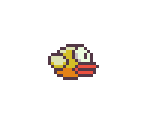 |
| Logo Flappy birds. |